Word入门动画教程50:粘贴为超链接
| 准备了这个入门级动画教程,希望带领您了解Word、用好Word。 第五十讲:粘贴为超链接 在Word文档中,使用“粘贴为超链接”命令可以创建超链接,步骤为: 1.在文档中选中作为超链接的文本,执行“复制”操作。 2.将插入点置于放置超链接的位置。 3.执行“编辑”→“粘贴为超链接”。则复制的对象以超链接的方式粘贴到光标所在位置,被创建超链接的文本将变成有颜色的、加下划线的文字。 还有另外一种方法:按鼠标右键把选定的目标拖到需要链接到的位置,释放右键,在快捷菜单中选择“在此创建超级链接”。 创建超链接后,用户可以向超链接的源文本进行跳转。需要跳转的时候,可按住Ctrl键(此时用鼠标指针指向粘贴对象时,鼠标指针变为手形),单击链接文本,即可跳转到所链接的源文本。也可以在超链接上单击右键,选择“打开超链接”,也可以实现跳转,与前者不同的是,后者将同时选中目标文本。 注意: 1.还可以将其它Office文档的内容粘贴为超链接(必须保证复制的文本位于已保存的文件中,且粘贴过程中源文档需处于打开状态。),在超链接上单击右键,选择快捷菜单中的“打开超链接”,会出现一个提示安全性的对话框,单击“确定”,则会打开源文档并定位到源内容处。 2.在已保存的文档中,也可以将图片对象粘贴为超链接。对自选图形无法直接粘贴超链接,但可以用右键拖动的方式创建,前提为其环绕方式必须为“嵌入型”。 具体操作的动画演示过程如下:
|
凌众科技专业提供服务器租用、服务器托管、企业邮局、虚拟主机等服务,公司网站:http://www.lingzhong.cn 为了给广大客户了解更多的技术信息,本技术文章收集来源于网络,凌众科技尊重文章作者的版权,如果有涉及你的版权有必要删除你的文章,请和我们联系。以上信息与文章正文是不可分割的一部分,如果您要转载本文章,请保留以上信息,谢谢! |